在职场中,遇到超多文字的PPT,该怎么做?
比如像这种:
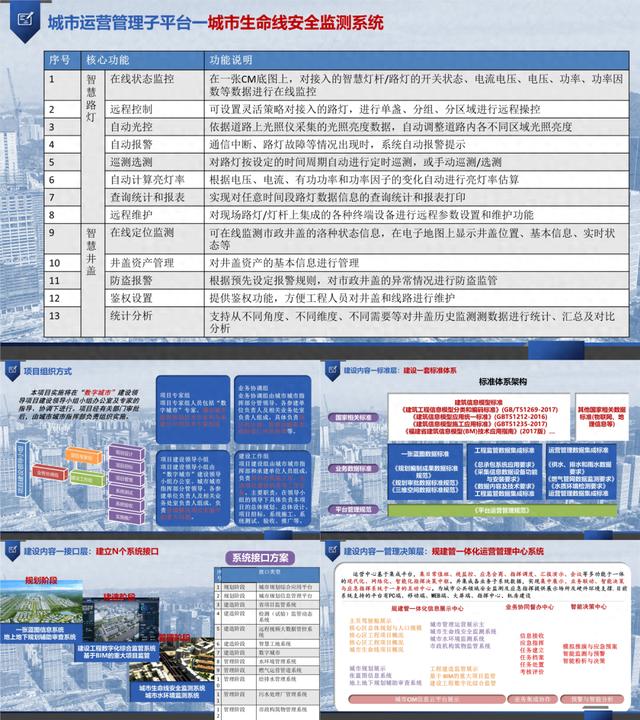
怎么样?看完原稿,你觉得头秃吗?
如果你对多文字的处理,没有任何思路,一定要好好看下这篇文章。
文末有准备好的免费福利,记得看到最后哈!
01
先来看第一页
看起来是一个表格页,我相信很多人会按照美化表格的思路去做调整。
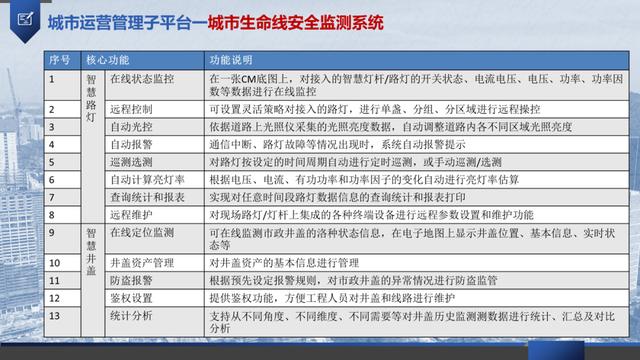
对于职场PPT而言,一定要具备结构化思维。什么意思呢?

我们先来梳理一下信息,你会发现这个表格其实就讲了两个方面的内容,分别是智慧路灯和智慧井盖。

对于文本内容,最好不要排成一行,全都挤在一起,看起来太累。
我们将每个功能说明都独立出来,这样看起来是不是比长条文字清晰多了呢?
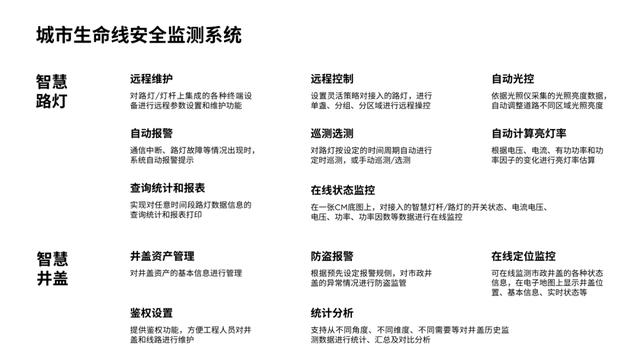
然后,在信息底部加个色块,将页面分为两个板块,进行视觉区分。
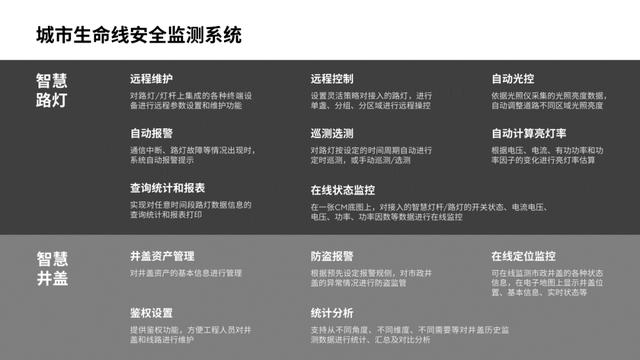
最后,让信息可视化呈现。毕竟没有人喜欢看干巴巴的文字。
像这一页,我们可以加上小图标,以及相关配图:
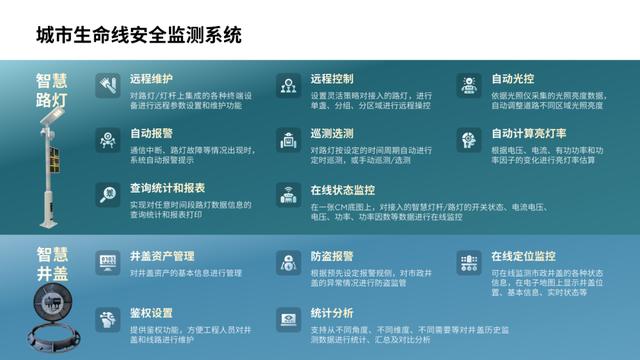
02
再来看第二页
这页虽然对文字做了标红处理,但好像还是没有重点。

无论任何页面,我们都要梳理信息,明确信息之间的结构关系。
其实结构图中的内容与右侧的4个段落,存在一一对应的关系。

待会儿我们在排版布局时,就可以将同类的内容放在一起。
先来优化结构图,去除花哨的颜色,并将三维变成二维,降低阅读成本。
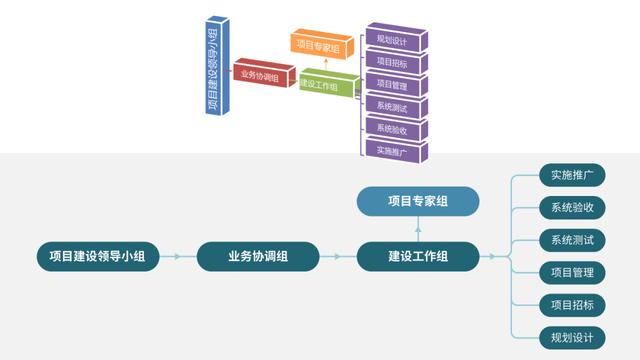
文末有准备好的免费福利,记得看到最后哈!
接着把有关联的内容,放在一起。
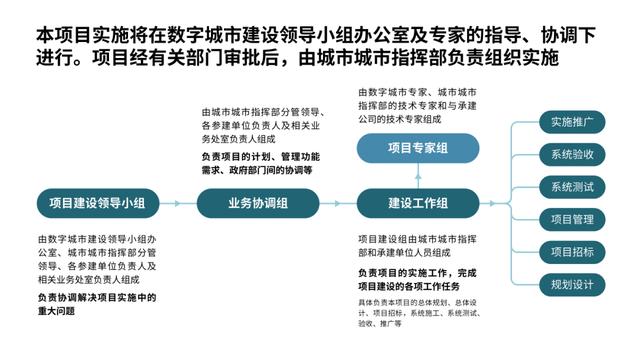
再对内容段落近一步拆分,信息结构就会变得清晰很多!

03
接下来是第三个页面
这页板块划分的很清楚。唯一的问题是,文本排版不够整齐。

而想要解决的这个问题,非常简单。第一步,统一对齐方式。比如全部采用居中对齐:
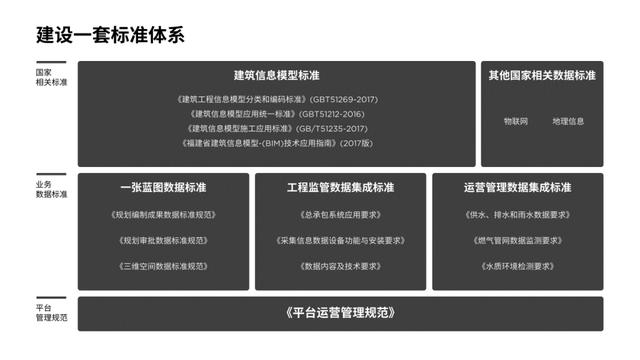
但由于文本长短不一,还是不够规整。
没关系,再来第二步,添加形状衬底。这样可以统一文本轮廓,做到视觉整齐:
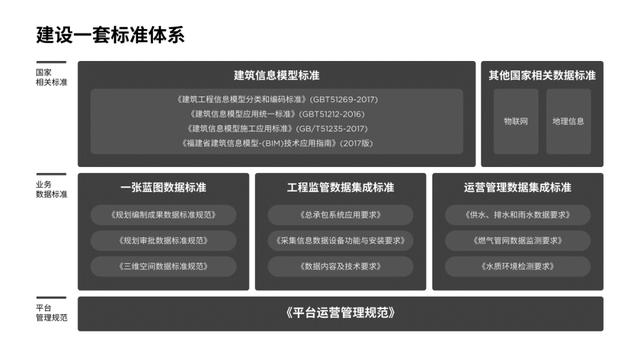
部分衬底色块太空了咋办?可以放入文件的封面图以及相关的小图标:
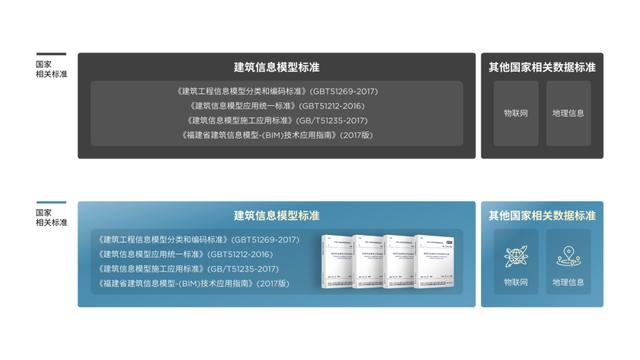
这样视觉效果就丰富了:
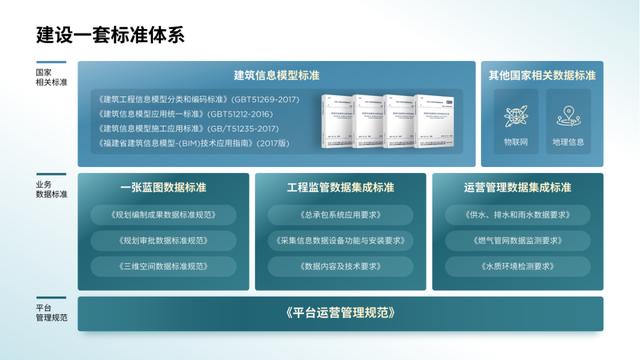
(文末有准备好的免费福利,记得看到最后哈!)
04
然后是第四个页面
看着像是3个阶段,再加上一个表格。
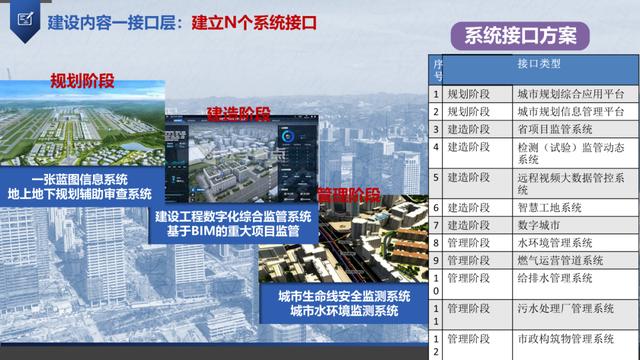
但当你认真读完页面中的信息,你会发现有特别多重复信息。

再跟各位分享一个职场PPT排版思维:合并同类项:

就是把相关联的信息整合在一起,多余的重复信息删掉即可:
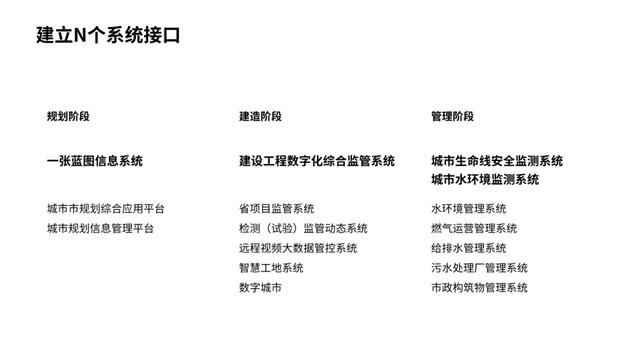
同样使用色块进行视觉区分:
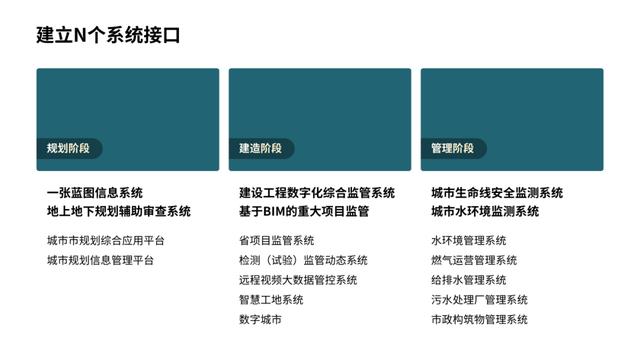
再添加3张图片,增加页面的可视化效果:
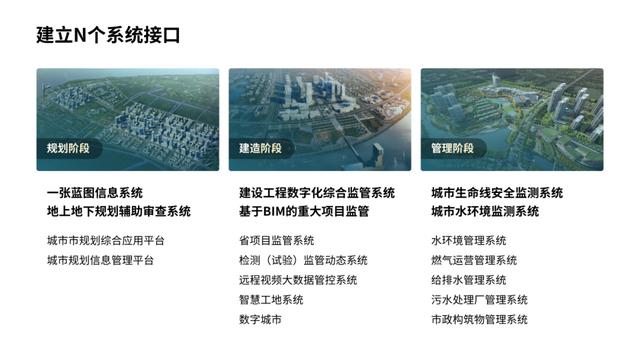
最后,为了让系统接口数量变得更加直观,也可以直接写上对应的数字:

05
最后是第五个页面
这页的信息量很大,咋办呢?
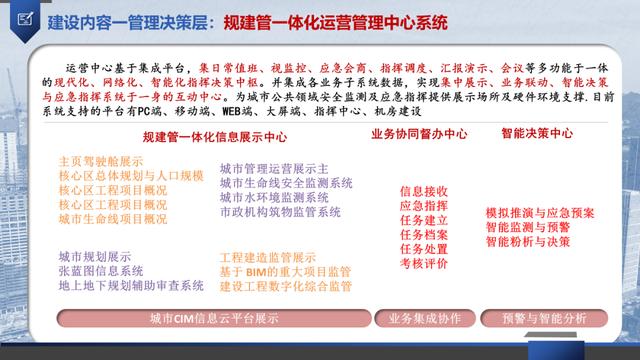
其实这么多的内容,主要分为两个板块,一个是系统介绍,另一个系统的架构图示。

我们先来处理系统介绍,遇到大段落的内容,一定要根据信息的维度,对内容进行分段。

再按照优先级,划分内容层级。

(文末有准备好的免费福利,记得看到最后哈!)
接着采用模块化布局,使用不同大小色块分别承载不同的信息:
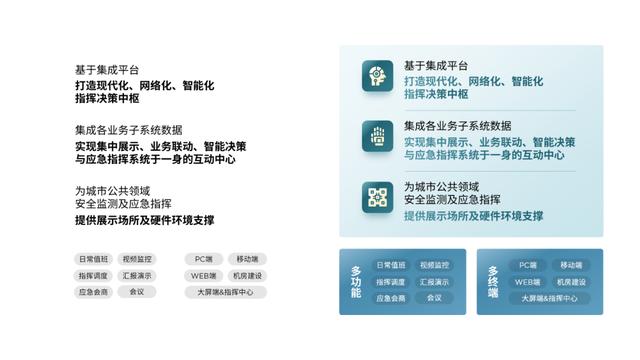
而关于系统架构的处理,就更加简单了。和第三页的方法很像,统一文本对齐方式:
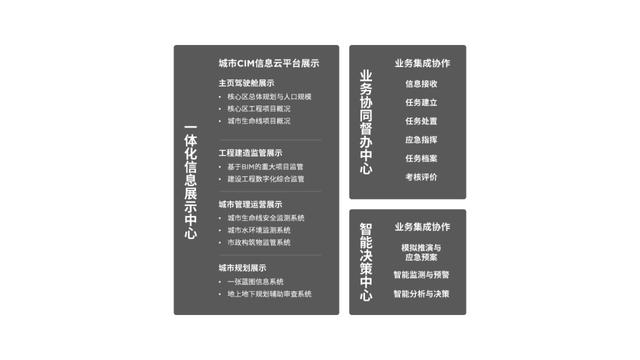
然后添加色块衬底,让视觉更加规整。
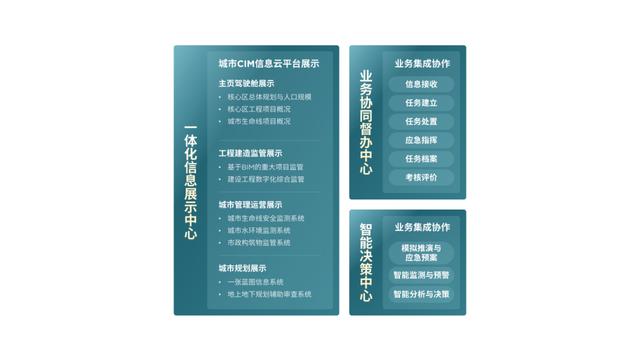
来看下整体效果,还不错吧。

最后,再来看下修改前后的对比。
—修改前—
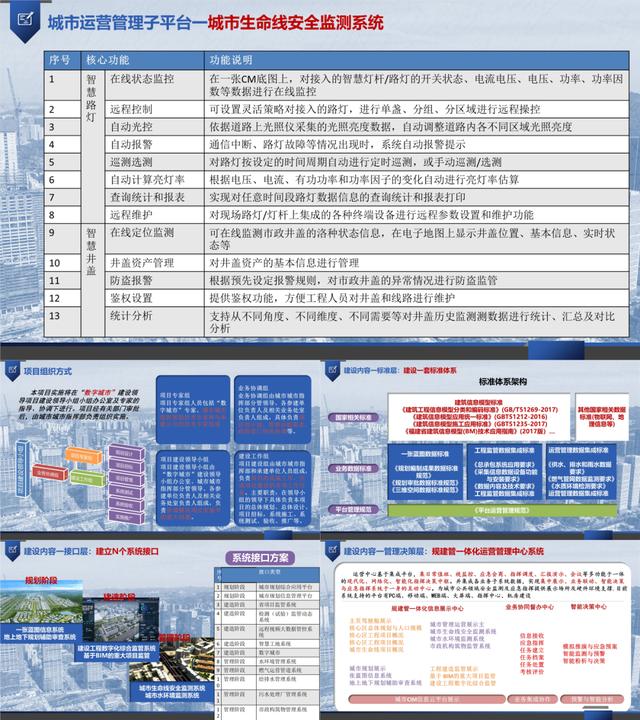
—修改后—
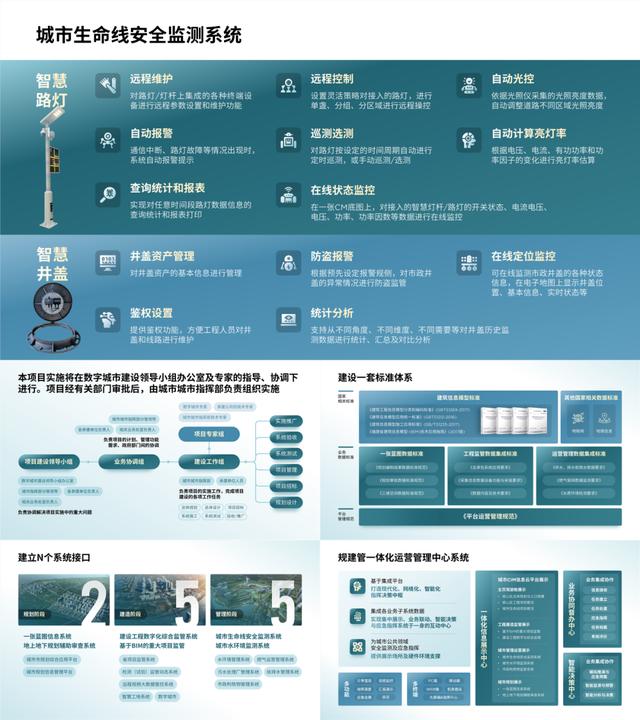
看到这里,再遇到超多文字的工作型PPT,你有思路了吗?
最后,给大家准备好了资源福利:
40页的优质表格模版案例,可以拿来更改文字直接用哈!
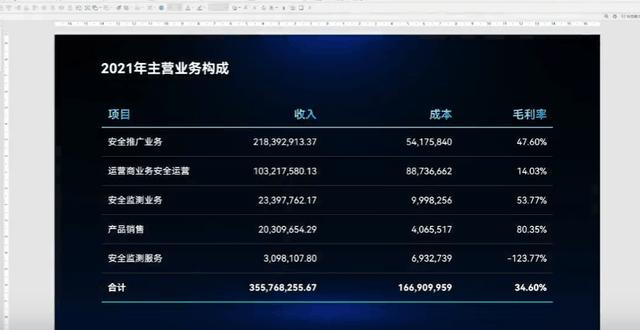
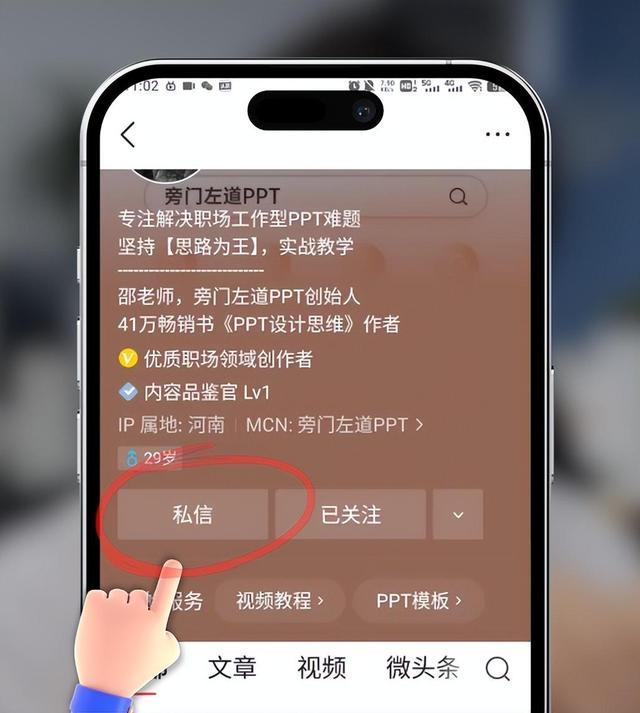

4000520066 欢迎批评指正
All Rights Reserved 新浪公司 版权所有

